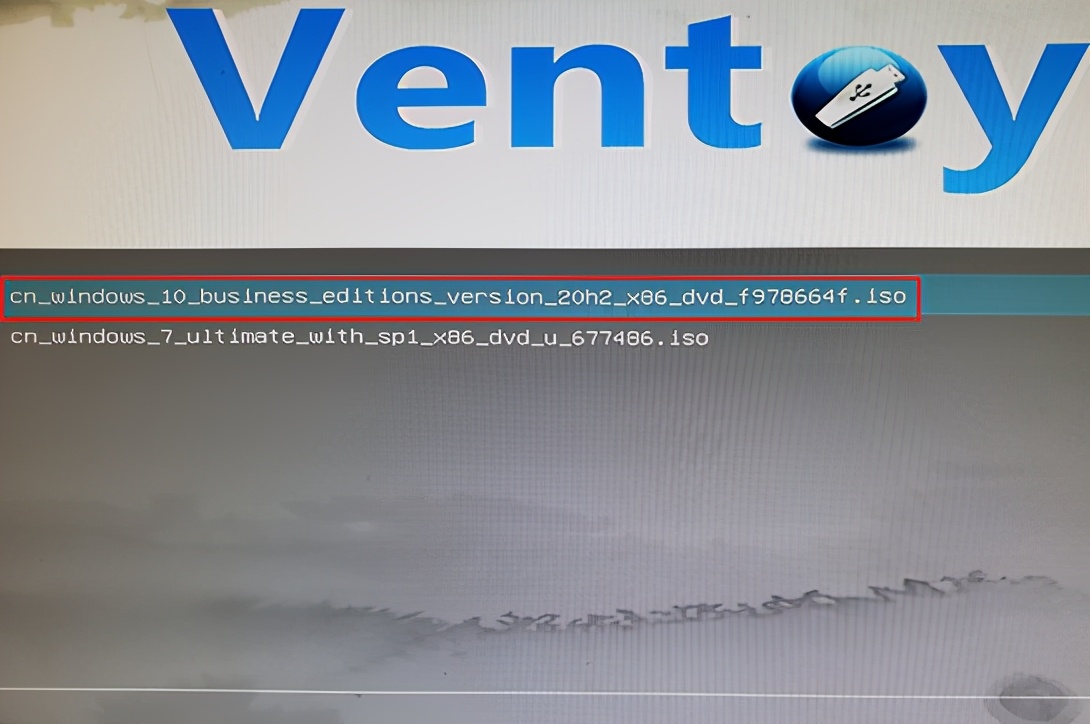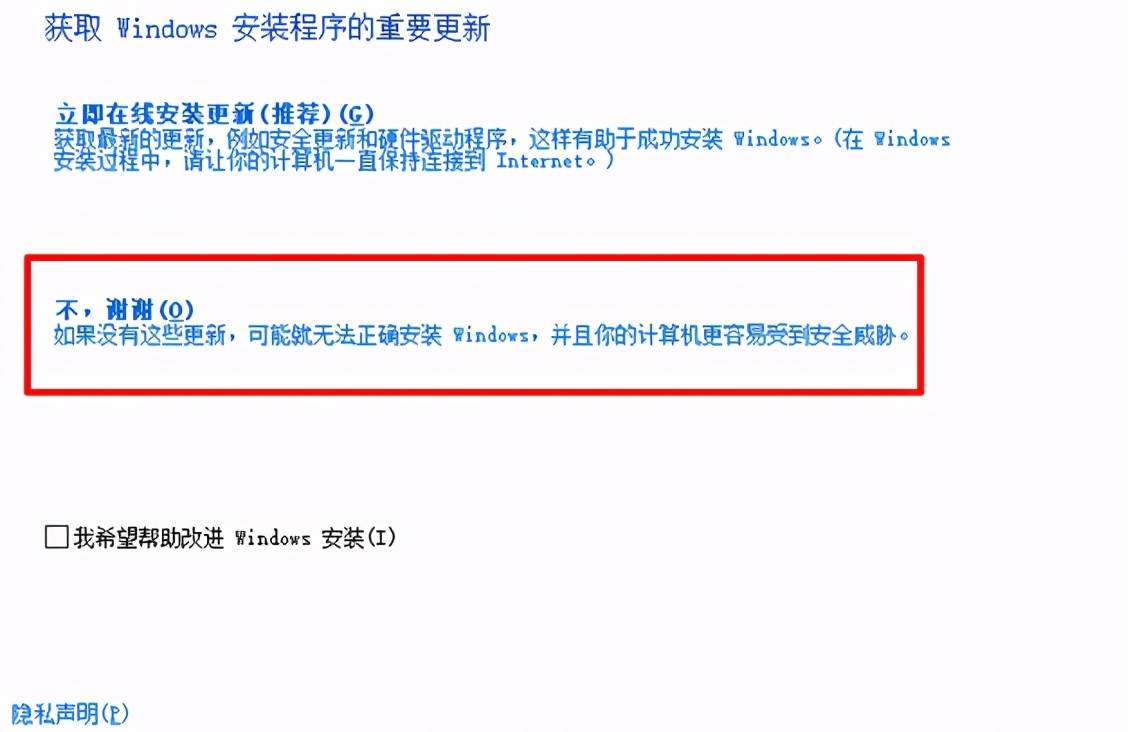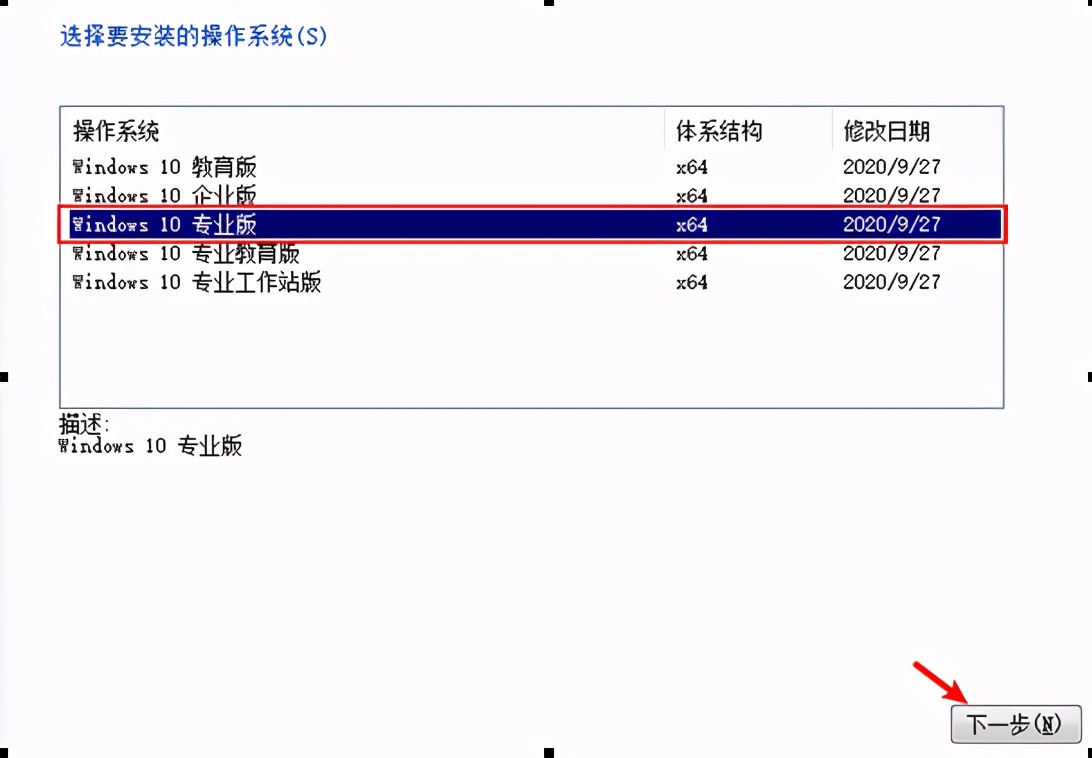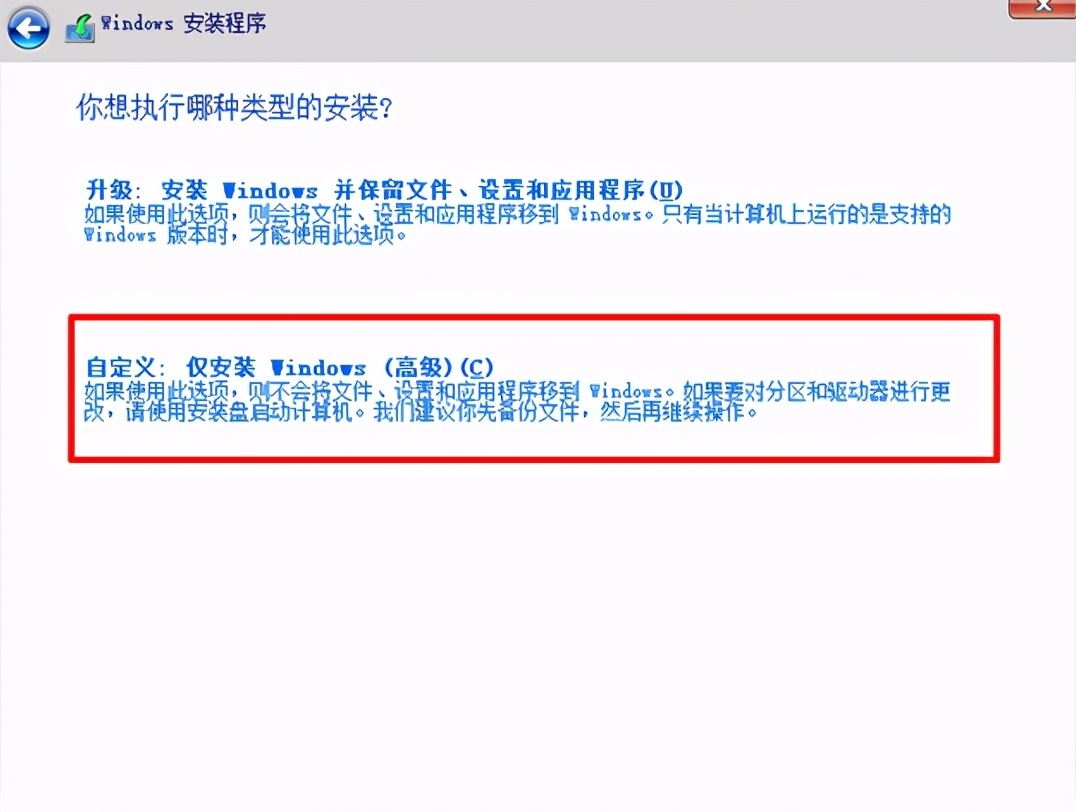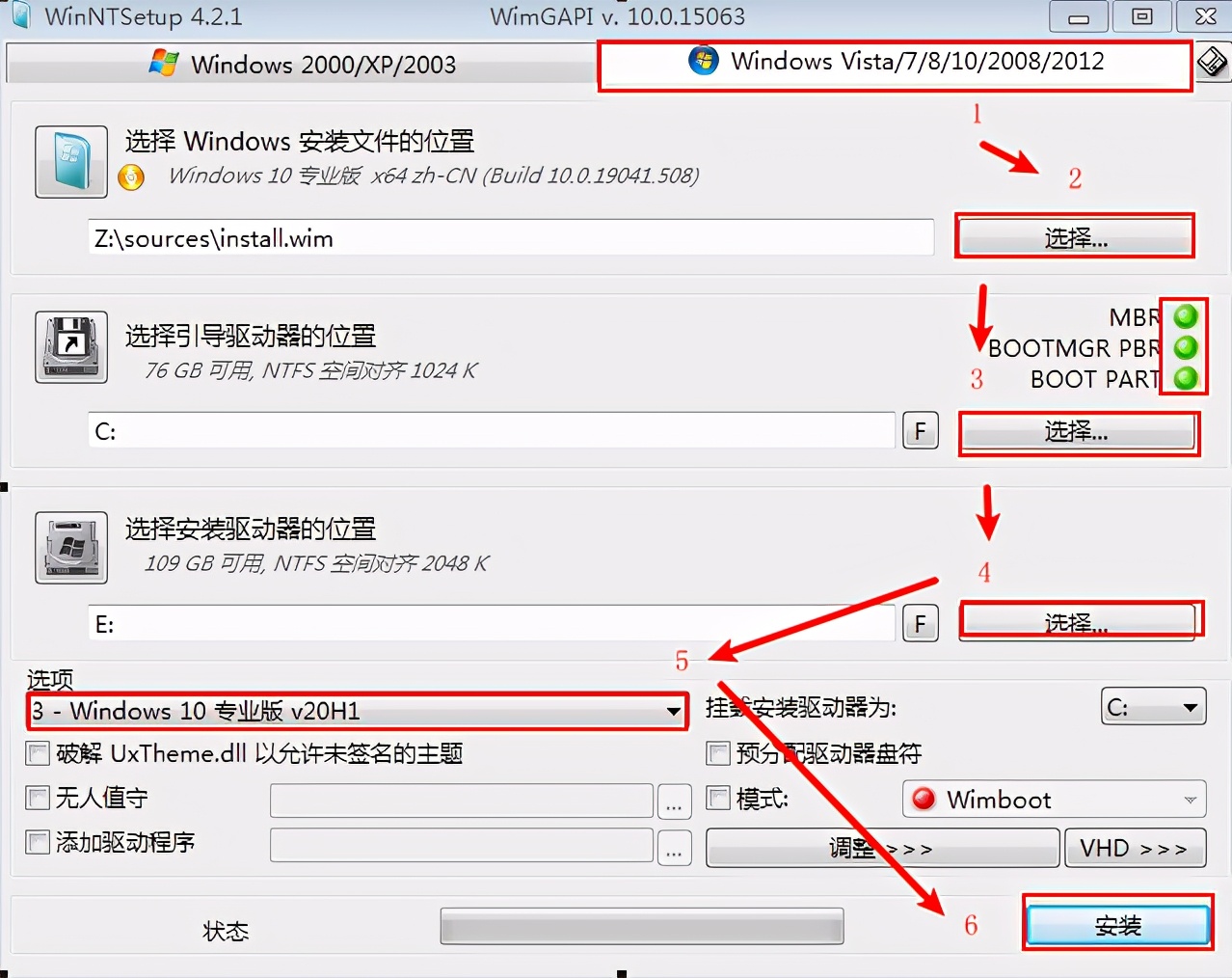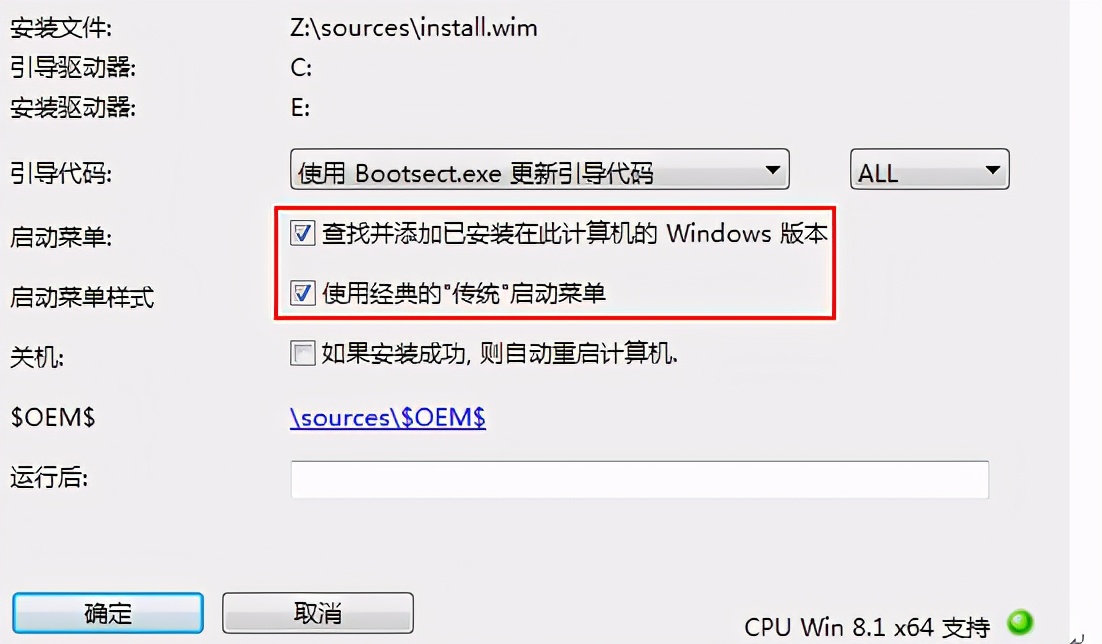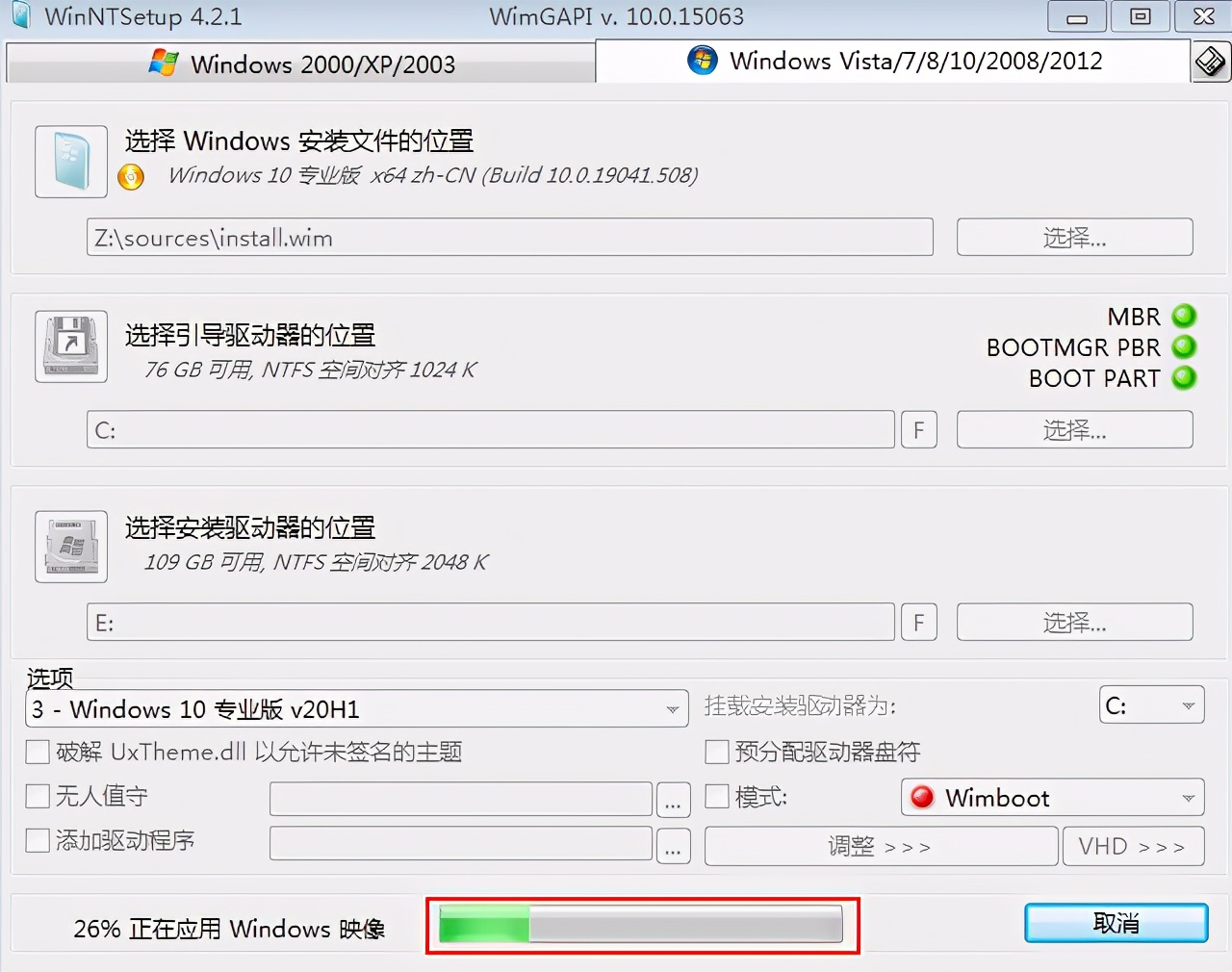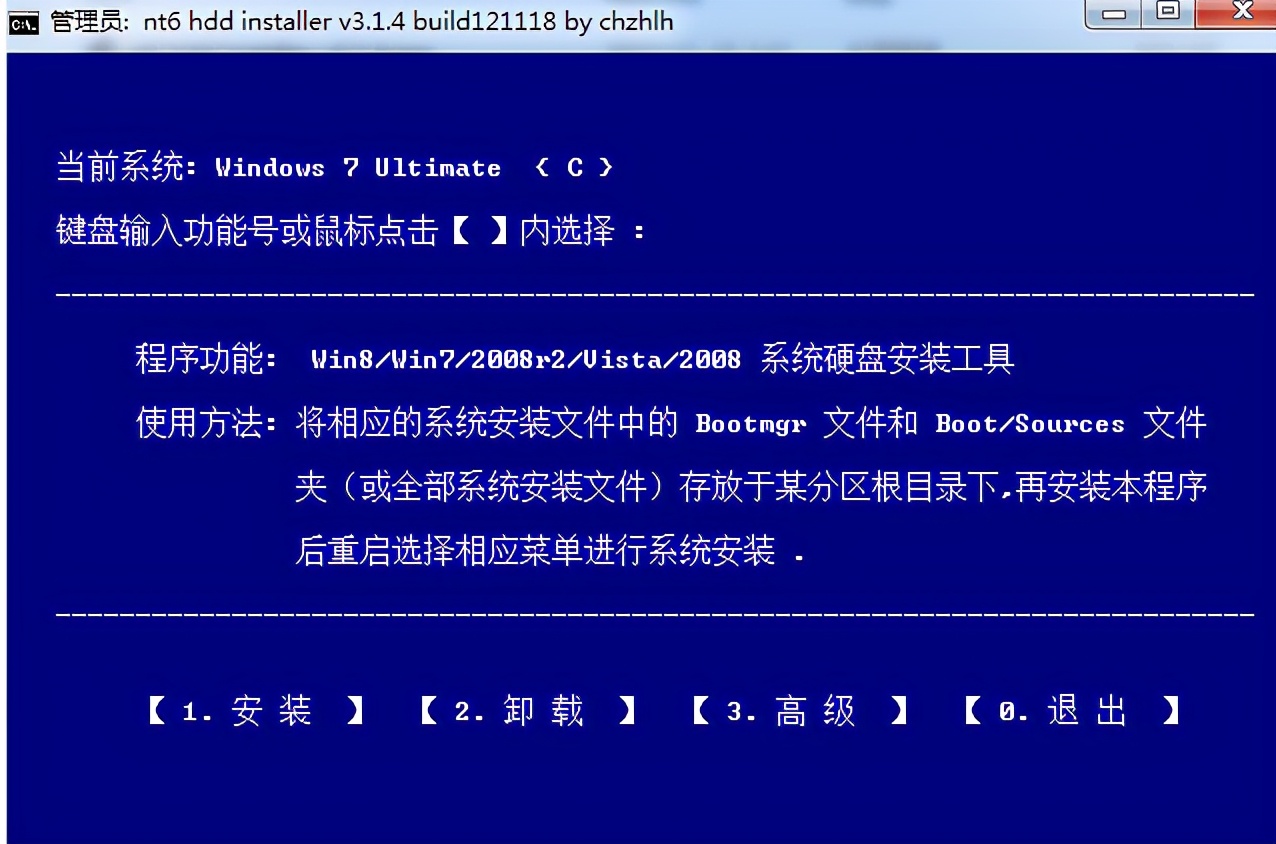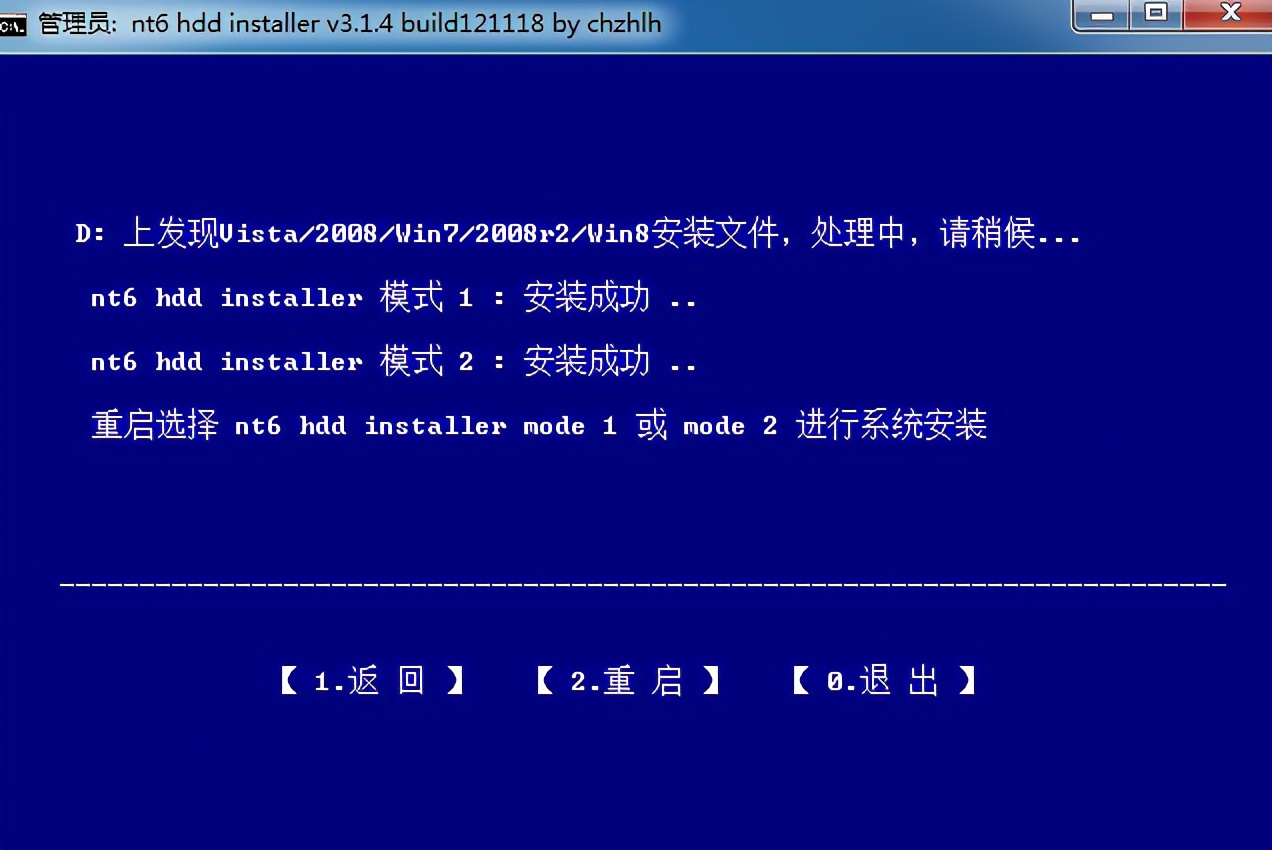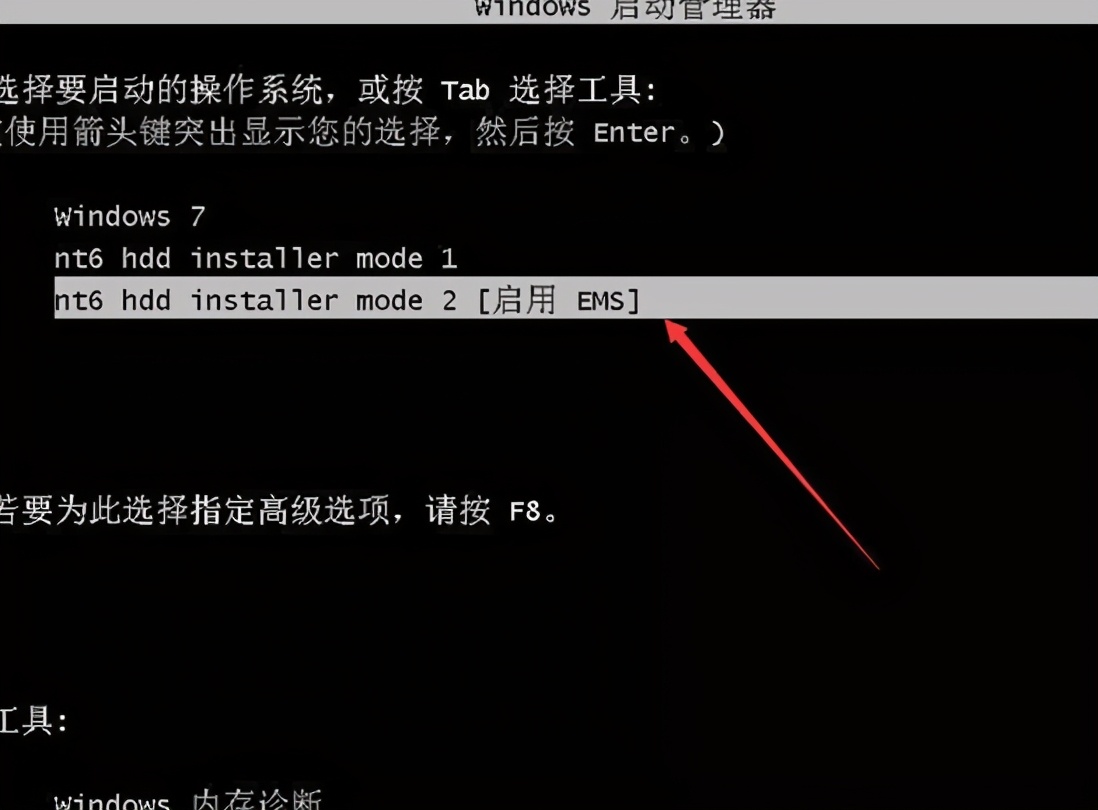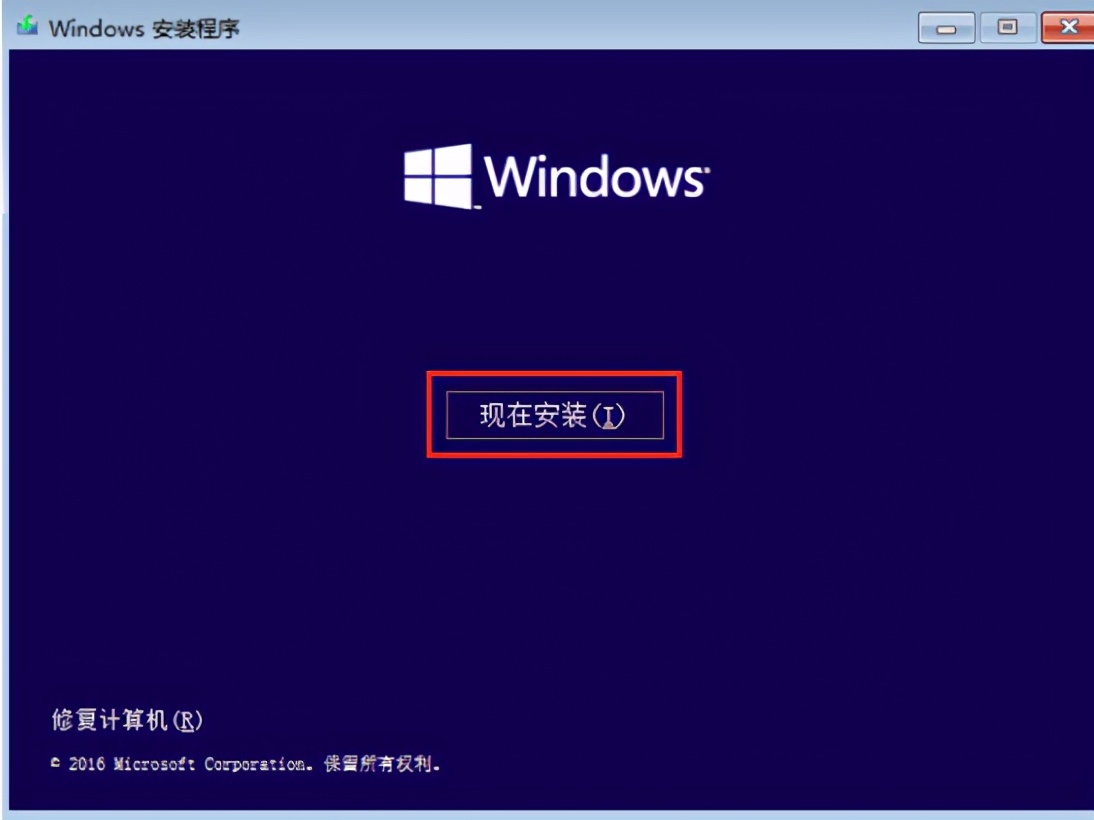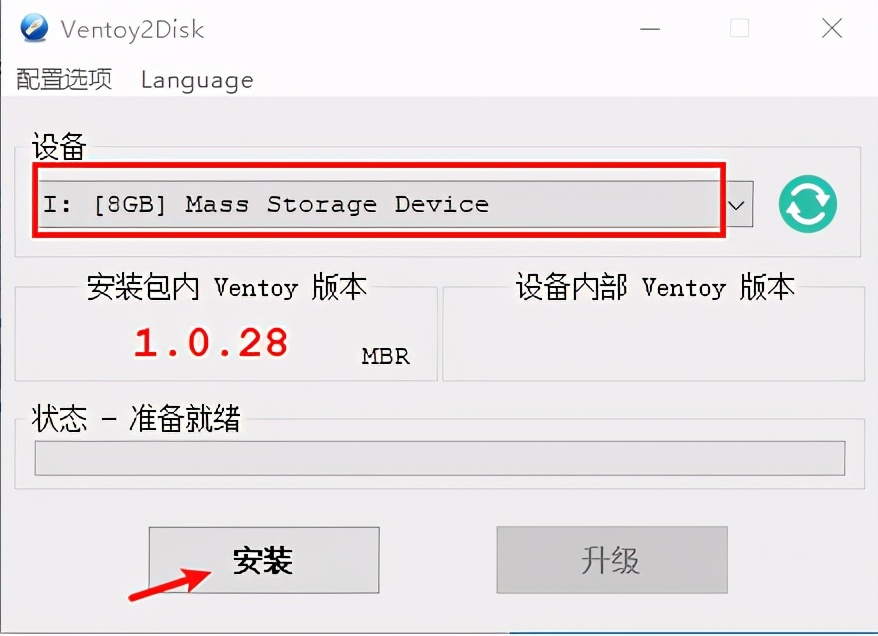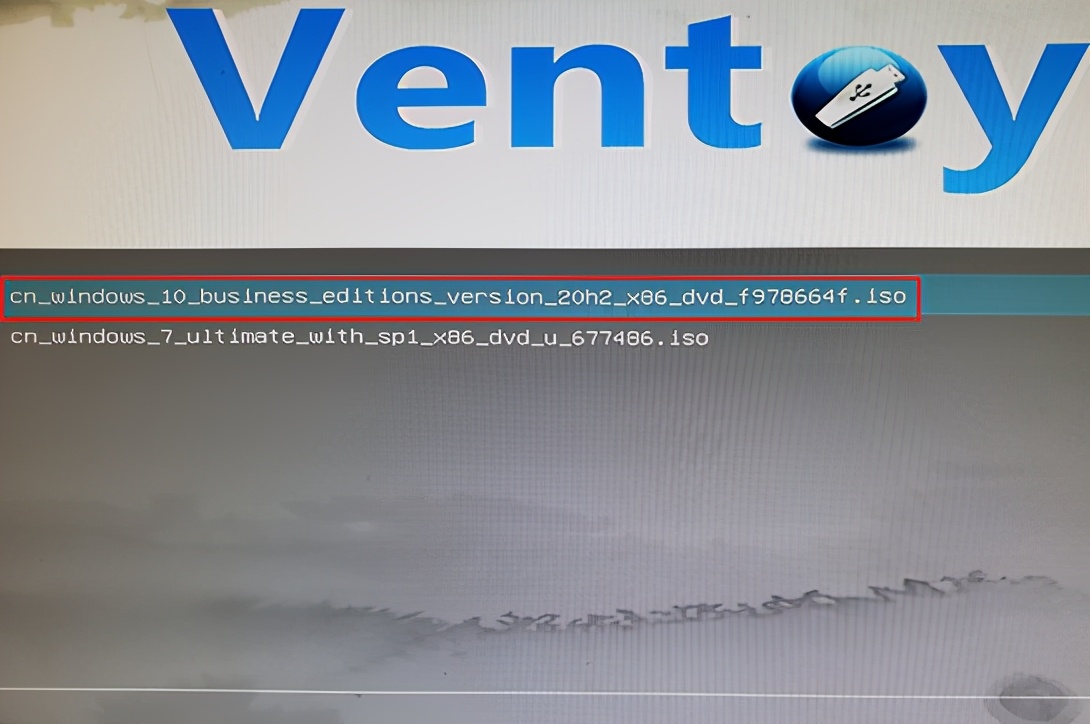由于需要不得不使用32位的Windows7(与工作相关的某些软件只能在win7下运行),但在空暇时间又很想适应一下Windows10。思来想去觉得还是做双系统比较好,既能尝尝win10的鲜,又能兼顾工作,何乐不为呢?通过摸索下面的方法都可以安装成功双系统,让我们一起手把手的做。
一、硬盘文件的安装方法
将下载的Windows10的ISO文件解压缩到其它盘(如D盘),双击将其中的sources文件夹下的“setup.exe”。
选择“不,谢谢)”,直接安装系统。
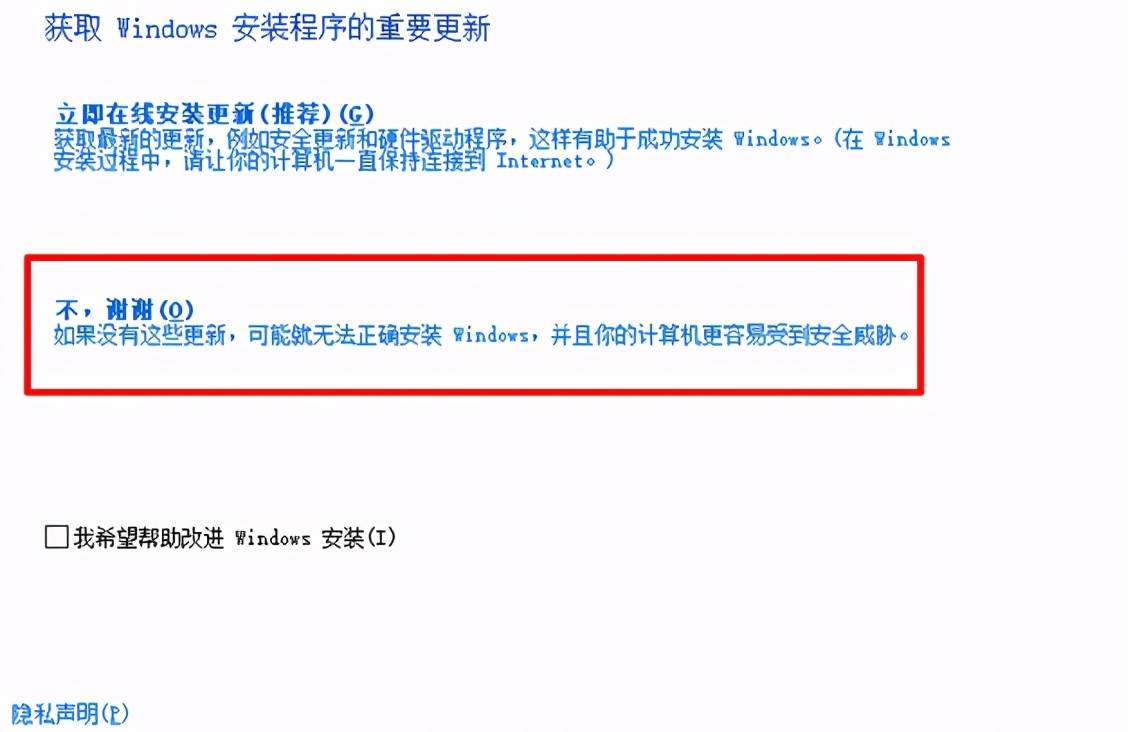
再选择安装的操作系统为“Windows10专业版”下一步。
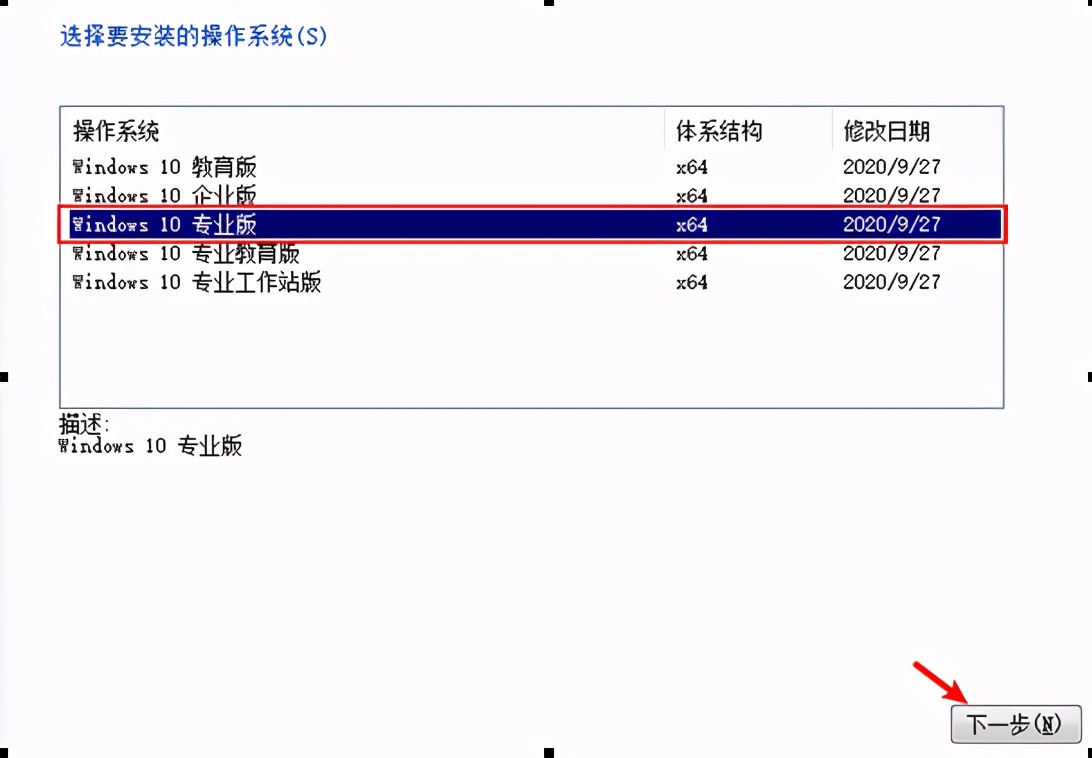
点击“自定义:仅安装Windows(高级)”
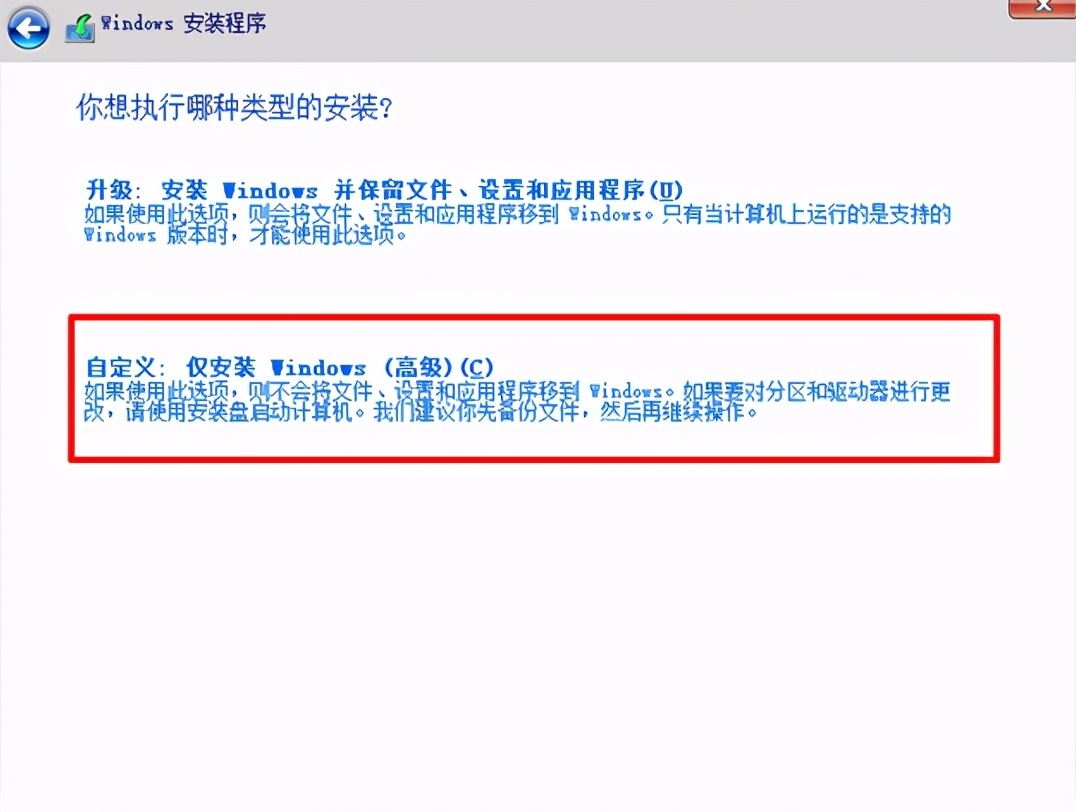
选择将系统安装到电脑的“E”盘,确定后,安装程序就会按部就班的一步一步的运行,直至安装完成。
需要说明的是,该安装过程没有提供对分区格式化的功能,因此在安装程序前要将“E”盘事先格式化,这样才能安装成功一个纯净的、没有垃圾文件及磁盘碎片的操作系统。
二、WinNTset安装方法
运行WinNTset
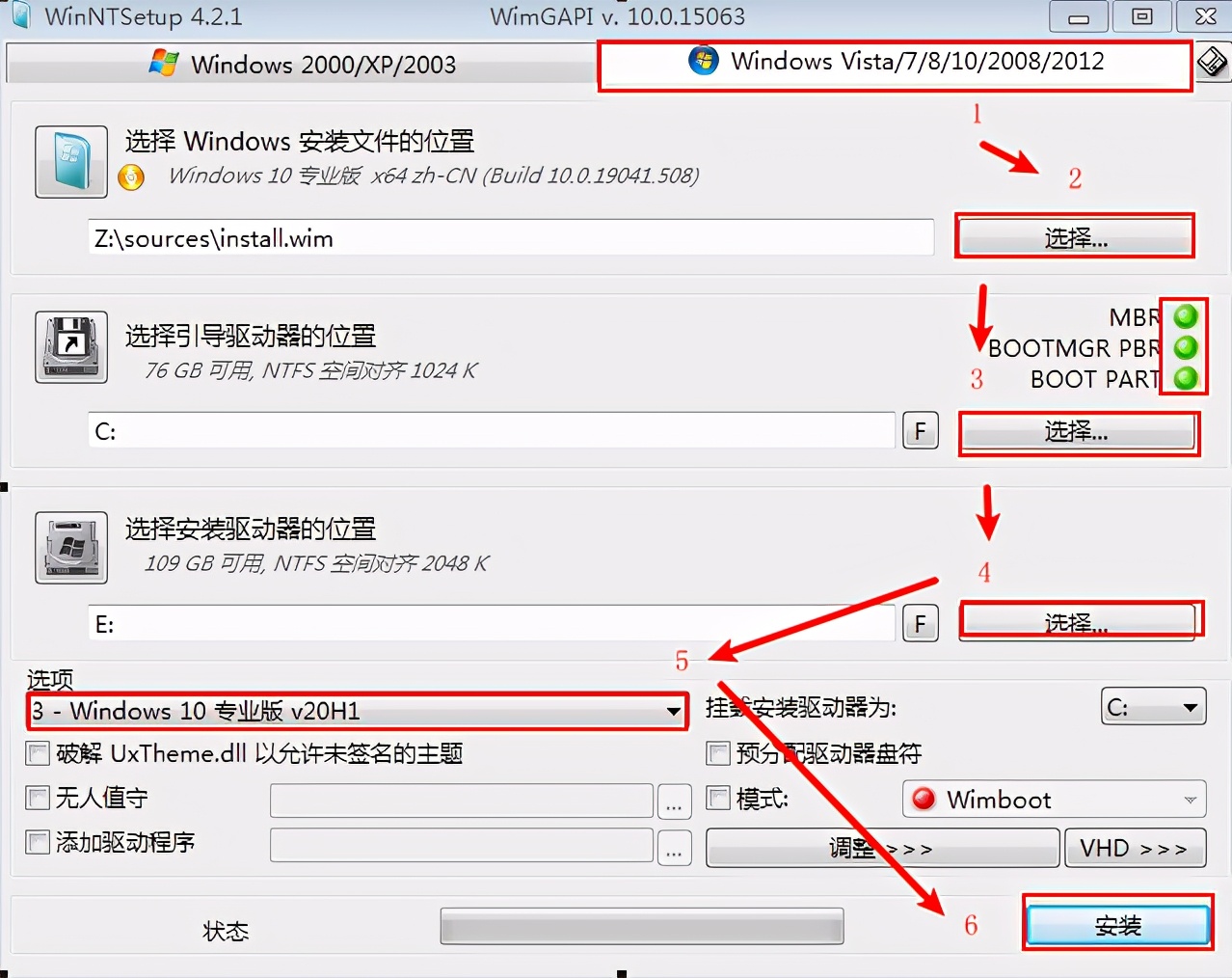
1. 选择“Windows Vista/7/8/10/2008/2012”
2. 选择Windows10镜像文件(后缀为ISO)
3. 选择引导驱动器,保存默认就可以了,这里选择C盘。注意此时右侧的三个指示灯一定都要为绿色,否则需要查找原因。如果分区是UEFI+GPT模式应选择ESP分区。
4. 选择安装磁盘的位置,就是安装系统的位置,这里选择“E”盘作为系统安装位置
5. 选择安装的Windows10的版本
6. 确认后单击“安装”
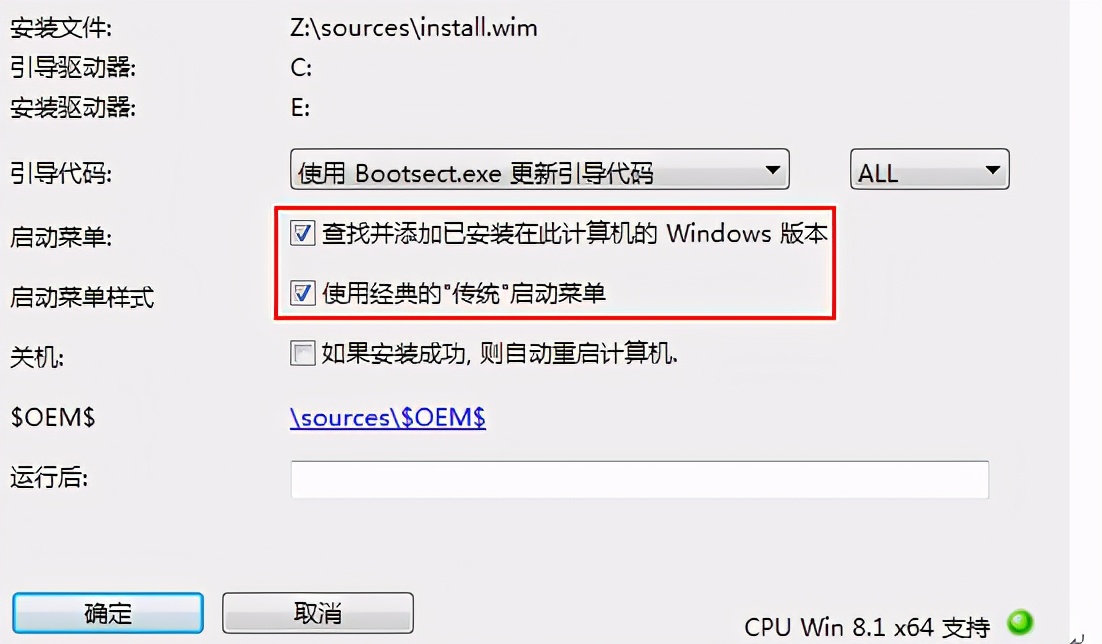
勾选“查找并添加安装在此计算机的Windows版本”和“使用经典的传统启动菜单”,这样会在电脑启动的时候会出现多重启动菜单。点击“确定”后就开始复制文件并一步一步的安装操作系统了。
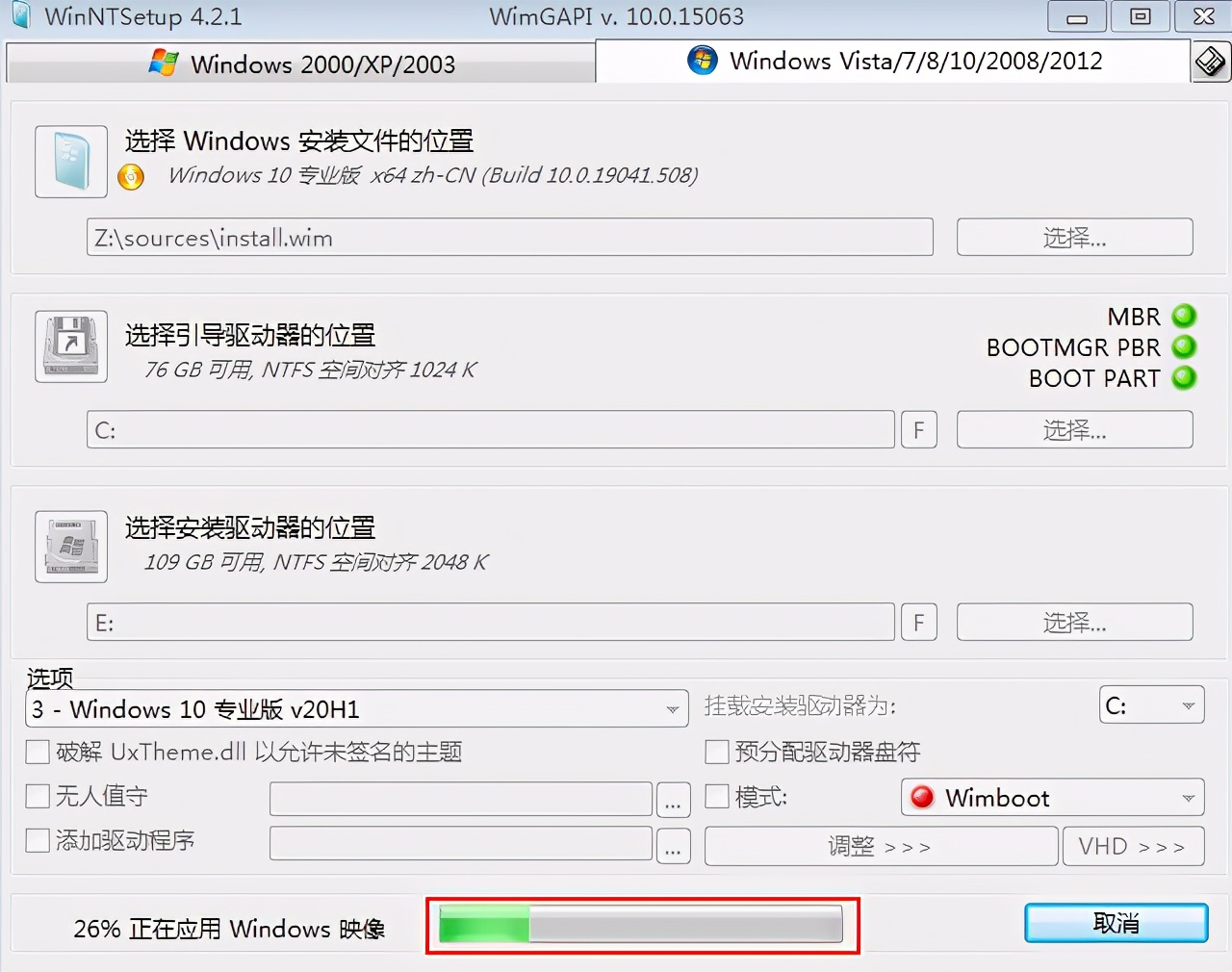
一、nt6 hdd installer安装方法
首先将原版Windows10.ISO镜像文件解压缩到D盘根目录下,然后运行nt6 hdd installer,选择1.安装。
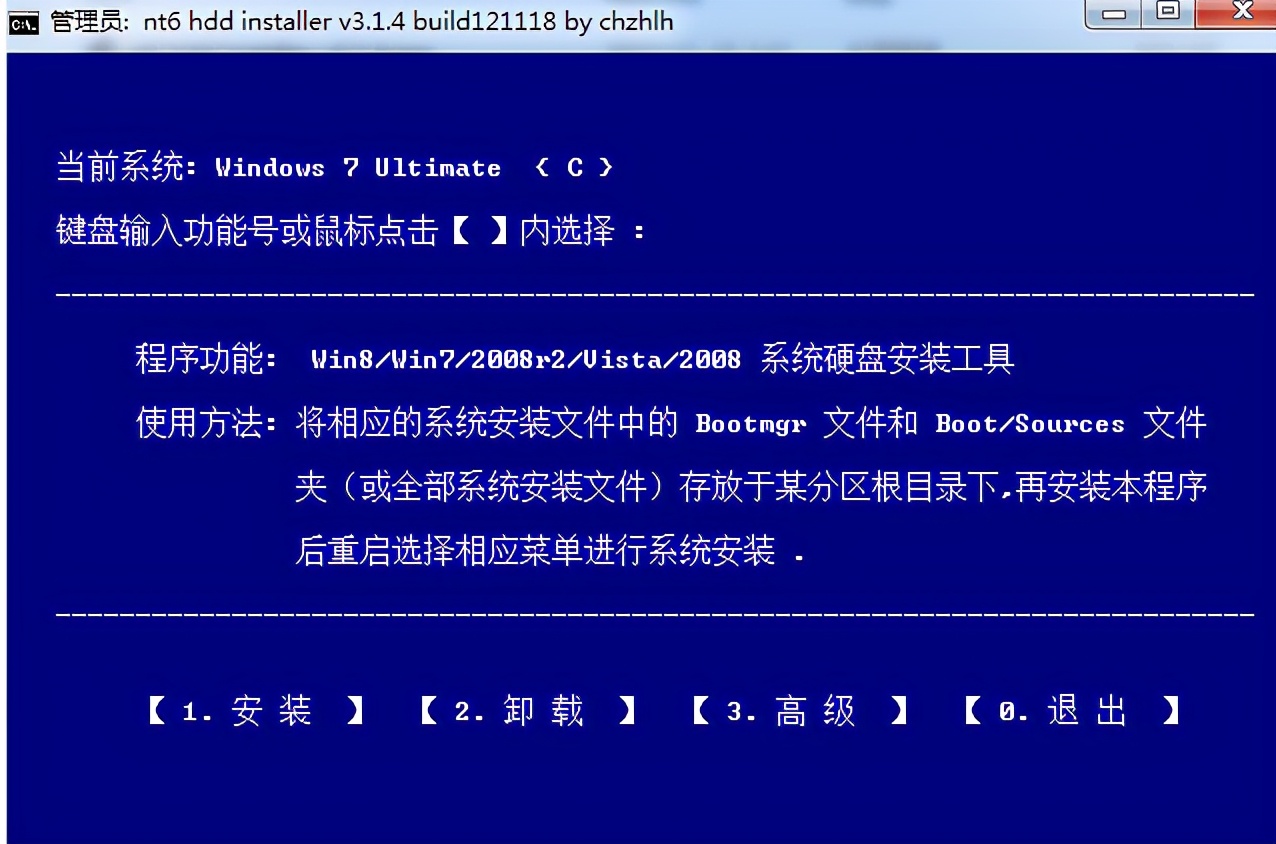
nt6 hdd installer在D盘根搜索到安装文件后进行安装,不久提示模式1与模式2安装成功。mode 1和mode 2的区别在于模式1为grub4dos方式,少数电脑有可能不兼容grub4dos;模式2为微软自带的引导方式,兼容性更好。但如果原系统为Windows XP/2003/2000时模式1添加启动项的安全性高于模式2,此时推荐选择安装模式1。当原系统为Windows 7/8/2008/2008 R2/Vista时进入系统安装界面可靠性高于模式1,此时推荐使用模式2。
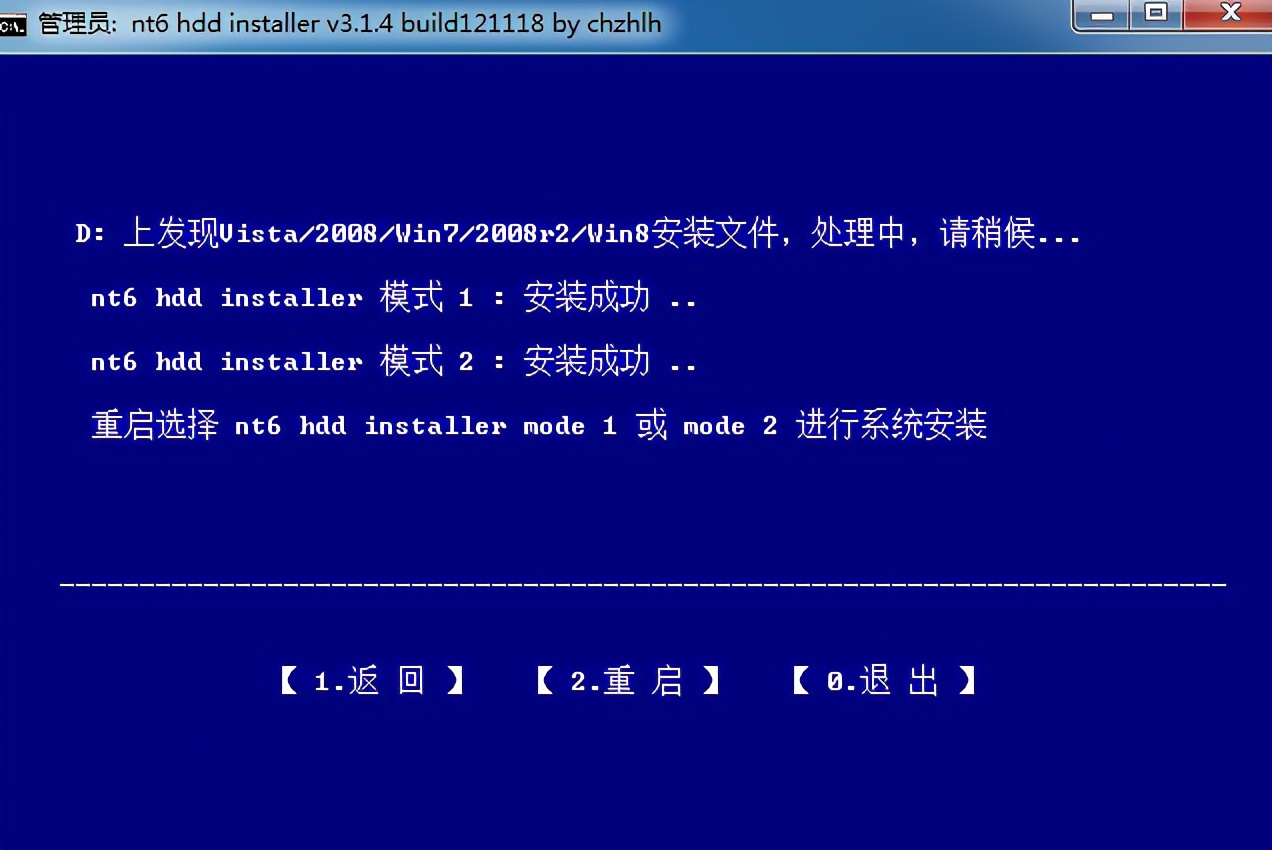
重新启动电脑在出现选择菜单时,我们选择nt6 hdd installer模式2回车
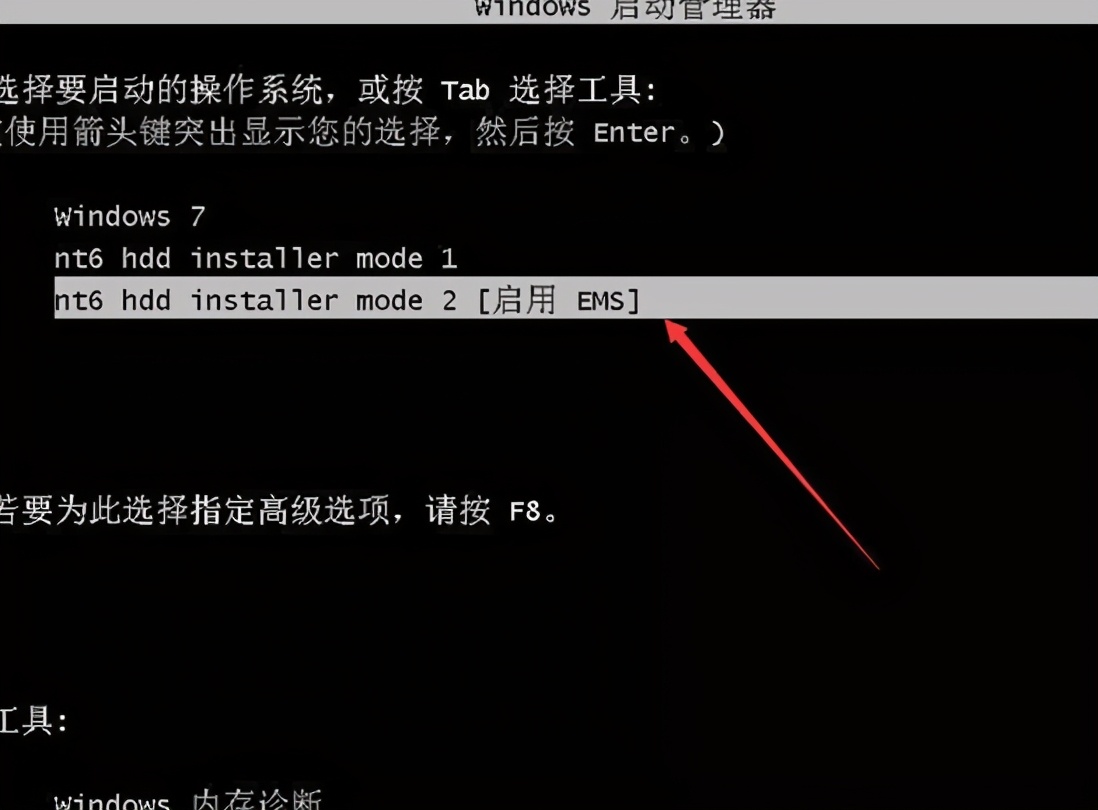
出现安装画面后,即可按部就班的一步一步的安装。
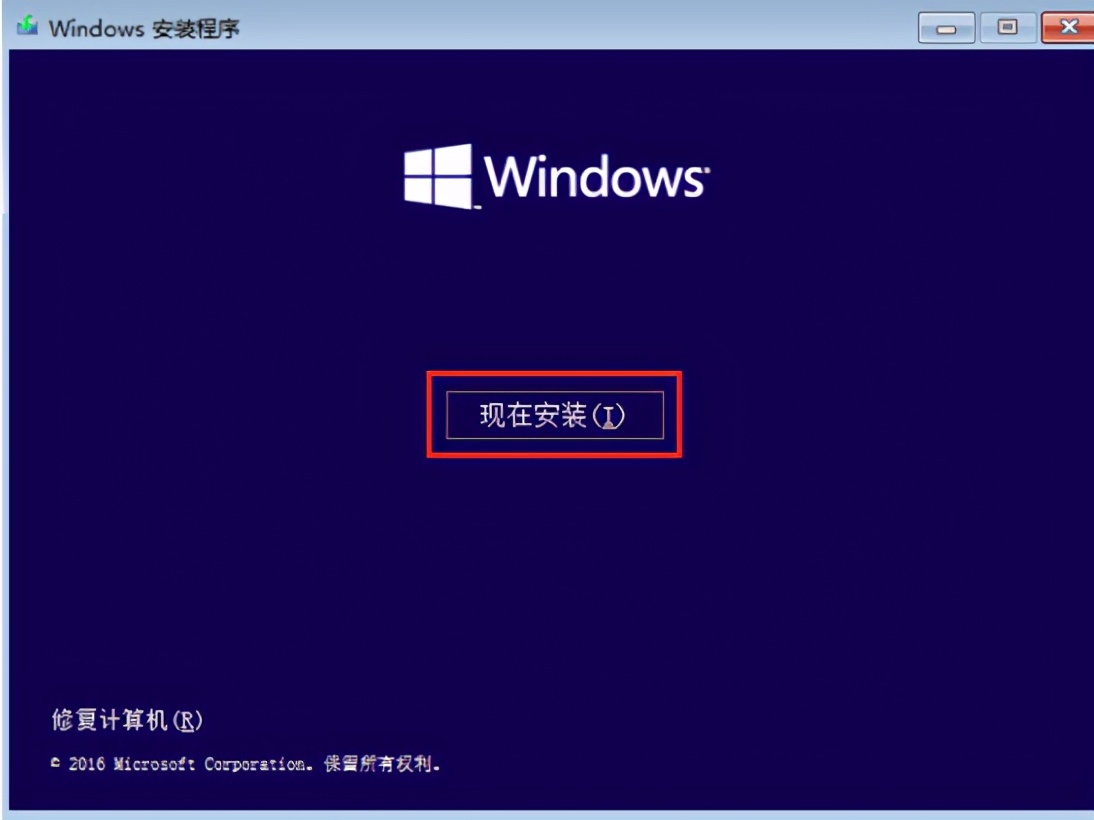
一、Ventoy安装方法
Ventoy是一款国人开发的新一代多ISO启动引导程序,这款工具最大的优点就是无需格式化U盘,支持Legacy BIOS和UEFI模式。用户只需要将所需的ISO镜像文件(一个或多个)拷贝至U盘中即可,在Ventoy界面中选择自己想要的ISO镜像文件。
运行Ventoy2Disk,确认U盘无误后,点击安装即可。
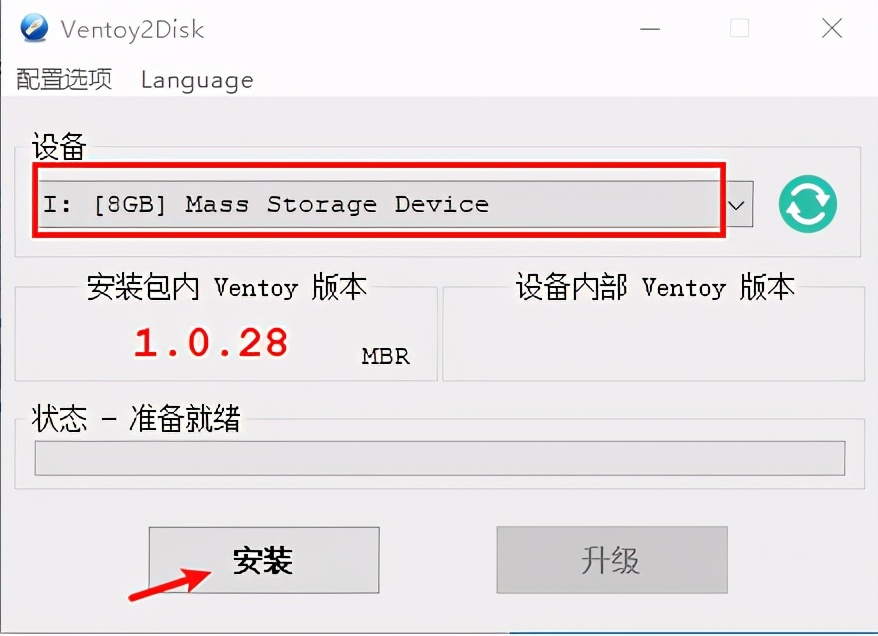
再将Windows10的ISO文件拷入U盘。启动电脑设置U盘启动出现Ventoy选择画面。选择win10镜像文件回车即可安装。